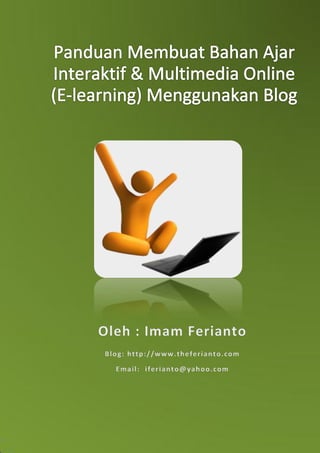
Tutorial membuat-bahan-ajar-online
- 2. 1 | P a n d u a n M u l t i m e d i a E - L e a r n i n g B l o g Daftar Isi Daftar Isi.....................................................................................................................................1 Kata Pengantar...........................................................................................................................4 I. Pendahuluan ...........................................................................................................................5 II. Membuat Account Email .......................................................................................................7 Fungsi Email............................................................................................................................7 Ragam Penyedia Email ...........................................................................................................8 Istilah yang sering dalam dunia email....................................................................................8 Cara Membuat Account Gmail.............................................................................................10 Contoh Pengisian Form Registrasi Gmail yang benar ..........................................................11 Layout Gmail Default............................................................................................................13 Setting Interface Bahasa Gmail............................................................................................14 Cara Berkirim Email..............................................................................................................16 Cara Melampirkan Berkas ....................................................................................................17 Cara Mengirim Email ke Banyak Alamat..............................................................................19 Cara Membuka Email ...........................................................................................................20 Tampilan Email yang telah dibuka .......................................................................................20 Cara Mendownload attachment Email ................................................................................21 III.Membuat Bahan Ajar Multimedia .......................................................................................22 Instalasi Tool Camtasia.........................................................................................................22 Menu Camtasia Studio.........................................................................................................26 Penjelasan Singkat Menu Camtasia .....................................................................................27 Memulai Project Camtasia ...................................................................................................29 Memilih Ukuran Recording dan Object yang Akan direkam................................................30 Contoh Preview Hasil recording...........................................................................................31 Pemilihan Ukuran Video Editing...........................................................................................32 Video Editor Layout..............................................................................................................33
- 3. 2 | P a n d u a n M u l t i m e d i a E - L e a r n i n g B l o g Penambahan Callout............................................................................................................34 Setting Callout......................................................................................................................34 Setting Waktu Callout dan Tampilan Antar Callout .............................................................35 Melakukan Produksi Video...................................................................................................35 Pilih target produk video......................................................................................................36 Render Output......................................................................................................................36 Hasil Publikasi Multimedia Pada Website............................................................................38 IV. Gambaran Umum E-Learning .............................................................................................39 Definisi E-Learning................................................................................................................39 Plus Minus E-learning...........................................................................................................42 Sejarah dan Perkembangan E-learning................................................................................43 ELearning 2.0........................................................................................................................44 Beberapa Alternatif LMS System .........................................................................................45 Perbandingan Beberapa Platform Opensourece E-Learning LMS .......................................46 V. Web Blogging, Fitur dan Persyaratannya ............................................................................47 Definisi Blog..........................................................................................................................47 Asal usul Blog........................................................................................................................47 Persyaratan Umum Mendaftar Blog ....................................................................................49 Ragam Layanan Blog Gratis..................................................................................................50 Fitur weblog .........................................................................................................................50 VI. E-Learning Blog Menggunakan Wordpress ........................................................................52 Pemanfaatan Blog untuk E-Learning....................................................................................52 Plus Minus Blog Sebagai Media E-Learning .........................................................................52 Sejarah Wordpress.com.......................................................................................................52 Cara Mendaftar Akun Blog di Wordpress.com ....................................................................54 Pengisian Form Pendaftaran BLog .......................................................................................55 Konfirmasi Domain , Privasi & Judul Blog ............................................................................56 Verifikasi Aktivasi Akun Blog ................................................................................................57 Login Pada Blog www.wordpress.com.................................................................................59 Halaman Administrasi Blog (dashbord)................................................................................60 Daftar Menu Wordpress ......................................................................................................61 Melakukan setting desain blog ............................................................................................62
- 4. 3 | P a n d u a n M u l t i m e d i a E - L e a r n i n g B l o g Memulai Menulis Blogging...................................................................................................63 Contoh Pengisian Posting yang benar dan Urut ..................................................................64 Menyisipkan Gambar pada postingan .................................................................................65 Mengedit Posting yang telah ada.........................................................................................69 Manajemen Komentar .........................................................................................................70 Mengahiri Posting ................................................................................................................70 Upload content multimedia (Video) Pada wordpress .........................................................71 Registrasi Account pada Youtube.com ................................................................................71 Contoh Pengisian Form Pendaftaran Yotube.......................................................................72 Upload Video Pada Youtube ...................................................Error! Bookmark not defined. Menyisipkan content video pada wordpress.......................................................................73
- 5. 4 | P a n d u a n M u l t i m e d i a E - L e a r n i n g B l o g Kata Pengantar Tutorial ini dibuat sebagai panduan bagi para pengajar dan segenap civitas akademika dalam membuat dan membuat media digital (jurnalisme digital) yang dapat digunakan sebagai media publikasi dan panduan mengajar. Dalam tutorial ini akan dibahas (1) cara membuat email identitas (2) seluk beluk cara mempersiapkan bahan ajar Interaktif disertai dengan multimedia,(3) cara mempersiapkan sebuah situs online atau blog untuk publikasi bahan ajar (4) serta cara mempublikasi Online yang lebih menarik dan bermanfaat serta dapat diakses dengan mudah. Semoga tutorial ini dapat bermanfaat dan digunakan dengan sebaik- baiknya. Bila ada kekurangan, kritik dan saran serta pertanyaan dapat diemail ke: iferianto@yahoo.com Purwokerto, 18 Oktober 2010 Penyusun Imam Ferianto
- 6. 5 | P a n d u a n M u l t i m e d i a E - L e a r n i n g B l o g I. Pendahuluan Seiring dengan kemajuan teknologi dan perkembangan dunia ajar. Sudah saatnya kita dapat memanfaatkan keberadaan teknologi tersebut untuk meningkatkan mutu pendidikan. Salah satunya yaitu dengan menyediakan bahan ajar yang mudah diperoleh, dimengerti dan menarik untuk dibaca. Pemanfaatan bahan ajar yang sering disebut E-Learning ini banyak sekali keuntungannya. Dalam bahasan ini akan dikupas tentang bagaimana membuat multimedia interaktif e-learning dan cara publikasinya menggunakan web blogs. Multimedia mempunyai definisi yang luas yang dapat dijabarkan dalam beragam media. Dalam hal publikasi online yang kita bahas disini adalah multimedia berupa audio visual dan representasi dalam bentuk animasi gambar dan suara untuk mendukung dan menjelaskan apa yang dimaksud dalam content. Multimedia sangat efektif untuk menarik minat pembaca membuat betah dan tidak bosan dalam menjabarkan materi secara visual sehingga apa yang dimaksud dalam kontent lebih dapat dipahami. Media online sangat banyak jenisnya, salah satu yang sering kita akses yang disebut website merupakan media jurnalisme online. Blog merupakan salah satu dari jenis website yang dapat kita manage sendiri dan disediakan gratis oleh beberapa layanan .
- 7. 6 | P a n d u a n M u l t i m e d i a E - L e a r n i n g B l o g Sedangkan email merupakan sarana komunikasi online yang mutlak diperlukan dalam dunia online atau maya. Email berfungsi sebaga sarana saling berkirim surat elektronik (baca: kotak pos online) dan juga sebagai identitas diri (baca: KTP Online). Sebelum memulai publikasi online, kita diwajibkan untuk membuat email. Beragam hal tersebut diatas akan kita bahas satu-persatu demi mewujudkan suksesnya membuat bahan ajar online (baca: e-learning)
- 8. 7 | P a n d u a n M u l t i m e d i a E - L e a r n i n g B l o g II. Membuat Account Email Fungsi Email Email merupakan sarana komunikasi atau identitas yang dapat disamakan dengan sebuah Kotak pos dan juga KTP dalam dunia nyata. Email ini befungsi ganda seperti yang telah disebutkan: 1. Sebagai sarana berkirim email surat dan sebagainya, email merupakan kotak pos yang efektif, cepat dan delivery order. Sekali kirim kita dapat menyampaikan untuk banyak orang dan dapat disertai dengan attachment dan lainnya ke tempat yang jauh sekalipun. Sudah bukan jamanya lagi berkirim surat dan SMS. Gunakan email untuk komunikasi efektif, murah dan mudah. 2. Sebagai sarana identitas diri. Email dalam banyak hal berfungsi seperti KTP digital yang digunakan unutk melakukan verifikasi apakah benar akun yang akan kita buat merupakan manusia dan bersumber dari orang yang benar? Email akan digunakan oleh penyedia berbagai layanan untuk melakukan konfirmasi dan verifikasi akun yang dibuat misalnya blog, yahoo messenger, facebook, koprol dan lainnya. Karena itu memiliki email adalah “wajib” bagi yang akan menggunakan media online dan internet.
- 9. 8 | P a n d u a n M u l t i m e d i a E - L e a r n i n g B l o g Ragam Penyedia Email Email banyak disediakan oleh beragam penyedia layanan, ada yang berbayar dan ada pula yang gratis. Dengan perbedaan layanan masing-masing seperti gratis akun, limit quota, gratis POP dan lainnya. Berikut beberapa site penyedia email gratis yang sering digunakan : Situs Pemilik Layanan www.plasa.com Email, Web mail gratis Mail.yahoo.com Yahoo, inc Email, Web mail, Yahoo Messenger gratis Mail.yahoo.co.id Email & Webmail, Google talk & SMTP dan POP Gmail.com Google Email & Webmail, Google talk & SMTP dan POP Istilah yang sering dalam dunia email #POP: Post Office Protokol. Dapat digambarkan sebagau protocol untuk melakukan verifikasi email dan mengambil, biasanya protocol ini digunakan untuk mengambil email menggukan external tools (download email) misalnya menggunakan outlook dan lainnya. Jenisnya ada beragam misalnya POP, POP3. #SMTP: Simple Mail Transfer Protokol. Protokol ini biasanya digunakan untuk mengirimkan email. Jenisnya ada beragam misalnya SMTP, SMTPS. #Attachment: File yang disertakan dalam email. #Browse: memilih file yang akan diattachment #CC: Copy Carbon, artinya email akan dikirimkan copiannya ke orang lain (baca: tembusan dengan menyebutkan email lain yang juga dikirimi).
- 10. 9 | P a n d u a n M u l t i m e d i a E - L e a r n i n g B l o g #BCC: Blink copy carbon, artinya email akan dikirimkan kemail lain tanpa menyebutkan email lain yang dikirimi. #Reply: artinya membalas email #Compose: artinya menulis email Pada sesi kali ini kita akan belajar membuat dan menggunakan Gmail. Penulis lebih menyarankan gmail karena adanya responnya lebih cepat serta fitur SMTP dan POP gratis sehingga mail dapat kita download dan simpan di local computer kita.
- 11. 10 | P a n d u a n M u l t i m e d i a E - L e a r n i n g B l o g Cara Membuat Account Gmail Buka browser anda (firefox atau internet explorer) ketik alamat http://gmail.com Click create account
- 12. 11 | P a n d u a n M u l t i m e d i a E - L e a r n i n g B l o g Contoh Pengisian Form Registrasi Gmail yang benar
- 13. 12 | P a n d u a n M u l t i m e d i a E - L e a r n i n g B l o g Lanjutkan ke tahap berikutnya, Bila ada error: perhatikan pesan erornya #Tampilan Akun Gmail Sukses Dibuat Tunggu sampai layout email di loading semua
- 14. 13 | P a n d u a n M u l t i m e d i a E - L e a r n i n g B l o g Layout Gmail Default Berikut adalah layout Gmail default (Bahasa Inggris)
- 15. 14 | P a n d u a n M u l t i m e d i a E - L e a r n i n g B l o g Setting Interface Bahasa Gmail Gmail dapat diubah menggunakan bahasa Indonesia agar mempermudah kita menggunakan web email ini. Caranya adalah sbb: Klik setting untuk mengubah tampilan bahasa ke Indonesia (gambar sebelumnya). Kemudian Pilih Gmail Display: Bahasa Indonesia Kemudian Klik save changes, untuk menyimpan settingan tersebut
- 16. 15 | P a n d u a n M u l t i m e d i a E - L e a r n i n g B l o g Tampilan Gmail dalam Bahasa Indonesia
- 17. 16 | P a n d u a n M u l t i m e d i a E - L e a r n i n g B l o g Cara Berkirim Email Untuk mengirim email menggunakan Gmail caranya adalah sebagai berikut: Notifikasi Email Telah terkirim:
- 18. 17 | P a n d u a n M u l t i m e d i a E - L e a r n i n g B l o g Cara Melampirkan Berkas Berikut adalah cara melampirkan berkas (penjelasan dari langkah diatas bila ada file yang akan dikirimkan bersama dengan email) Selanjutnya tunggu lampiran tersebut di upload (lihat progress bar) Lampiran yang berhasil di upload dan siap dikirim
- 19. 18 | P a n d u a n M u l t i m e d i a E - L e a r n i n g B l o g Selanjutnya klik tombol kirim (seperti langkah sebelumnya)
- 20. 19 | P a n d u a n M u l t i m e d i a E - L e a r n i n g B l o g Cara Mengirim Email ke Banyak Alamat Untuk mengirim email ke banyak alamat email tujuan, tuliskan alamat email tujuan, dan tuliskan juga pada BCC disertai tanda koma “,” untuk memisahkan email dengan email lainnya. Contoh Pengisian: Cara Menambahkan BCC
- 21. 20 | P a n d u a n M u l t i m e d i a E - L e a r n i n g B l o g Cara Membuka Email Untuk membuka email klik Kotak Masuk (Disebelah Kiri) Tampilan Email yang telah dibuka (tampak attachment lampiran gambar dalam email)
- 22. 21 | P a n d u a n M u l t i m e d i a E - L e a r n i n g B l o g Cara Mendownload attachment Email Pada lampiran attachment, klik tombol unduh untuk mendownload attachment dan menyimpan ke local computer
- 23. 22 | P a n d u a n M u l t i m e d i a E - L e a r n i n g B l o g III.Membuat Bahan Ajar Multimedia (Menggunakan Camtasia) Camtasia merupakan produk dari www.techsmith.com , berupa sejenis tool untuk membuat tutorial penggunaan komputer dengan mudah. Tool ini serupa dengan screen recorder yang akan merekan keseluruhan aktivitas kita menggunakan computer dalam bentuk movie yang selanjutnya dapat diedit dan disisipi catatan lain. Tool ini akan mempermudah kita dalam membuat bahan ajar multimedia. Sebenarnya banyak tool sejenis camtasia seperti fastone, screen record dan beragam nama produk lain. Tetapi untuk sekarang (2010) camtasia adalah 1 diantara yang terbaik, Included recording dan editing dalam 1 paket. Instalasi Tool Camtasia Untuk menginstall camtasia click setup.msi yang terdapat dalam cd tutorial ini . Ikuti terus dengan tombol next.
- 24. 23 | P a n d u a n M u l t i m e d i a E - L e a r n i n g B l o g Masukan key bila mempunyai lisence atau pilih 30 day evaluation bila ingin mencoba selama 30 hari.
- 25. 24 | P a n d u a n M u l t i m e d i a E - L e a r n i n g B l o g Dan ikuti langkah selanjutnya dengan next sampai screen terahir, instalasi. Instalasi Selesai
- 26. 25 | P a n d u a n M u l t i m e d i a E - L e a r n i n g B l o g Buka dan jalankan camtasia dari menu: Start -> Program File.
- 27. 26 | P a n d u a n M u l t i m e d i a E - L e a r n i n g B l o g Menu Camtasia Studio
- 28. 27 | P a n d u a n M u l t i m e d i a E - L e a r n i n g B l o g Penjelasan Singkat Menu Camtasia (dari menu help) Menu utama yang paling banyak digunakan: Record the Screen, Import Media, Produce and Share your video. Menu Options Access project, import dan opsi batch seperti juga fungsi penting lain. Contohnya: Snapping options, Playback controls, and User-to-User Forums Editing Dimensions Pilih dimensi untuk mengedit video anda. Untuk hasil terbaik, pilih ukuran yang diinginkan untuk video final. Menu bantuan menggunakang Camtasia Studio 7 Pilih Help > Camtasia Studio Help atau klik icon help (ikon tanda Tanya). Help mempunyai semua petunjuk yang diperlukan untuk mengoperasikan camtasia 7. Klik pada ikon: learning center, untuk membuka tutorial pada website techsmith camtasia. Clip Bin Terdiri dari semua video, audio, and image clips yang diimported ke project sekarang. Library menyimpan timeline sequences, video, audio, image clips, dan asset lain yang digunakan oleh projek. 1 2 3 4 5 6
- 29. 28 | P a n d u a n M u l t i m e d i a E - L e a r n i n g B l o g Task Tabs Klik tab untuk membuka effects dan opsi editing. Double-click element (callouts, zoom keyframes, etc.) pada timeline untuk otomatis membuka tab terkait. More Tab Click to access more task tabs. Timeline Toolbar Merupakan tool dasar untuk undo dan redo, cut, split, dan lainya. Timeline Tracks Merupakan semua sequence(kumpulan frame) berurutan dari klip dan efek pada video. Setiap trak terdiri dari beberapa jenis element. contohnya: callouts, cursor keyframes, or audio. Timeline Berguna untuk mengedit track video 7 8 9 10 11
- 30. 29 | P a n d u a n M u l t i m e d i a E - L e a r n i n g B l o g Memulai Project Camtasia Penggunaan camtasia sebenarnya mudah, hanya cukup buat project dan record screen, dan selesai lalu publish menjadi video atau web video. Hal yang lumayan sulit adalah mengedit video tersebut dan menambahkan note serta efek-efek tertentu yang membutuhkan ketelitian dalam mengeset timeline dan mengatur resource serta ketekunan dalam mengedit. Tetapi environtment camtasia 7 sudah sangat memudahkan anda untuk melakukan semua hal tersebut. Untuk memulai project camtasia click menu: File->New Project. Kemudian click : Record Screen.
- 31. 30 | P a n d u a n M u l t i m e d i a E - L e a r n i n g B l o g Memilih Ukuran Recording dan Object yang Akan direkam Fullscreen: Bila Ingin merekam seluruh aktivitas layar, seukuran monitor Custom: Bila ingin merekam hanya daerah tertentu atau memilih window tertentu saja. Webcam off/on: Menampilkan webcam (record akan disertai tampilan webcam dari yang merecord) Audio on/off: Untuk mengeset audio on atau tidak selama recording Jika telah siap untuk merekam, click tombol Record, dan tekan F10 untuk menghentikan recording
- 32. 31 | P a n d u a n M u l t i m e d i a E - L e a r n i n g B l o g Contoh Preview Hasil recording Setelah selesai click tombol Save dan Edit, kemudian akan ditampilkan tombol save: (isikan nama file video rekaman: xxxx.camrec) dan klik save Langkah selanjutnya dilanjukan ke video Editor.
- 33. 32 | P a n d u a n M u l t i m e d i a E - L e a r n i n g B l o g Pemilihan Ukuran Video Editing Bila ditampilkan ukuran video editor, pilih sesuai ukuran screen misalnya 1024x768 pixel, atau bila diinginkan output untuk membuat sebuah VCD pilih 640x359pixel. Atau pilih sesuai yang diinginkan bila untuk publikasi web.
- 34. 33 | P a n d u a n M u l t i m e d i a E - L e a r n i n g B l o g Video Editor Layout Gambar video telah terekam dalam editor dan siap diedit
- 35. 34 | P a n d u a n M u l t i m e d i a E - L e a r n i n g B l o g Penambahan Callout Callout: adalah keterangan semacam notes yang ditampilkan diatas video. Callout ini dapat diset jenis, ukuran font, warna transparansi, ukuran, letak, serta waktu callout tersebut ditampilkan. Callout sendiri mempunyai animasi default semacam splash yang muncul dan menghilang. Setting Callout Untuk mengahiri callout, klik pada sembarang area di timeline atau videopreview.
- 36. 35 | P a n d u a n M u l t i m e d i a E - L e a r n i n g B l o g Setting Waktu Callout dan Tampilan Antar Callout Tampak window timeline sudah dizoom dan Callout 2 Muncul setelah Callout 1 Melakukan Produksi Video Untuk membuat video pilih menu File-> Product and Share
- 37. 36 | P a n d u a n M u l t i m e d i a E - L e a r n i n g B l o g Pilih target produk video Misalkan web: untuk keperluan publishing di website, dan click next Render Output Isikan nama File dan Pilih Folder output
- 38. 37 | P a n d u a n M u l t i m e d i a E - L e a r n i n g B l o g Tunggu Sampai Proses Rendering sampai selesai Rendering adalah mengubah dan menyusun tiap frame menjadi sebuah video utuh yang dapat dilihat (misal ke MPG, AVI, FLV). Proses rendering selesai dan ditampilkan summary dari video out Video siap untuk dipublish dan digunakan pada website atau blogs.
- 39. 38 | P a n d u a n M u l t i m e d i a E - L e a r n i n g B l o g Hasil Publikasi Multimedia Pada Website Contoh Video Hasil yang ditampilkan pada website *Catatan: Cara mengupload Hasil video render ini pada blog atau website akan dibahas pada sesi terahir tutorial.
- 40. 39 | P a n d u a n M u l t i m e d i a E - L e a r n i n g B l o g IV. Gambaran Umum E-Learning Definisi E-Learning Sekilas perlu kita pahami ulang apa e-Learning itu sebenarnya. ELearning adalah pembelajaran jarak jauh (distance Learning) yang memanfaatkan teknologi komputer, jaringan komputer dan/atau Internet. E-Learning memungkinkan pembelajar untuk belajar melalui komputer di tempat mereka masing-masing tanpa harus secara fisik pergi mengikuti pelajaran/perkuliahan di kelas. E-Learning sering pula dipahami sebagai suatu bentuk pembelajaran berbasis web yang bisa diakses dari intranet di jaringan lokal atau internet. Sebenarnya materi e-Learning tidak harus didistribusikan secara on-line baik melalui jaringan lokal maupun internet, distribusi secara off-line menggunakan media CD/DVD pun termasuk pola e-Learning. Dalam hal ini aplikasi dan materi belajar dikembangkan sesuai kebutuhan dan didistribusikan melalui media CD/DVD, selanjutnya pembelajar dapat memanfatkan CD/DVD tersebut dan belajar di tempat di mana dia berada. Ada beberapa pengertian berkaitan dengan e-Learning sebagai berikut : * Pembelajaran jarak jauh. E-Learning memungkinkan pembelajar untuk menimba ilmu tanpa harus secara fisik menghadiri kelas. Pembelajar bisa berada di Semarang, sementara “instruktur” dan pelajaran yang diikuti berada di tempat lain, di kota lain bahkan di negara lain. Interaksi bisa dijalankan secara on-line dan real-time ataupun secara off-line atau archieved. Pembelajar belajar dari komputer di kantor ataupun di rumah dengan memanfaatkan koneksi jaringan lokal ataupun jaringan Internet ataupun menggunakan media CD/DVD yang telah disiapkan. Materi belajar dikelola oleh
- 41. 40 | P a n d u a n M u l t i m e d i a E - L e a r n i n g B l o g sebuah pusat penyedia materi di kampus/universitas, atau perusahaan penyedia content tertentu. Pembelajar bisa mengatur sendiri waktu belajar, dan tempat dari mana ia mengakses pelajaran. * Pembelajaran dengan perangkat komputer E-Learning disampaikan dengan memanfaatkan perangkat komputer. Pada umumnya perangkat dilengkapi perangkat multimedia, dengan cd drive dan koneksi Internet ataupun Intranet lokal. Dengan memiliki komputer yang terkoneksi dengan intranet ataupun Internet, pembelajar dapat berpartisipasi dalam e-Learning. Jumlah pembelajar yang bisa ikut berpartisipasi tidak dibatasi dengan kapasitas kelas. Materi pelajaran dapat diketengahkan dengan kualitas yang lebih standar dibandingkan kelas konvensional yang tergantung pada kondisi dari pengajar. * Pembelajaran formal vs. informal E-Learning bisa mencakup pembelajaran secara formal maupun informal. E- Learning secara formal, misalnya adalah pembelajaran dengan kurikulum, silabus, mata pelajaran dan tes yang telah diatur dan disusun berdasarkan jadwal yang telah disepakati pihak-pihak terkait (pengelola e-Learning dan pembelajar sendiri). Pembelajaran seperti ini biasanya tingkat interaksinya tinggi dan diwajibkan oleh perusahaan pada karyawannya, atau pembelajaran jarak jauh yang dikelola oleh universitas dan perusahaan-perusahaan (biasanya perusahan konsultan) yang memang bergerak di bidang penyediaan jasa e- Learning untuk umum. E-Learning bisa juga dilakukan secara informal dengan interaksi yang lebih sederhana, misalnya melalui sarana mailing list, e- newsletter atau website pribadi, organisasi dan perusahaan yang ingin mensosialisasikan jasa, program, pengetahuan atau keterampilan tertentu pada masyarakat luas (biasanya tanpa memungut biaya).
- 42. 41 | P a n d u a n M u l t i m e d i a E - L e a r n i n g B l o g * Pembelajaran yang ditunjang oleh para ahli di bidang masing-masing. Walaupun sepertinya e-Learning diberikan hanya melalui perangkat komputer, e-Learning ternyata disiapkan, ditunjang, dikelola oleh tim yang terdiri dari para ahli di bidang masing-masing, yaitu: 1. Subject Matter Expert (SME) atau nara sumber dari pelatihan yang disampaikan. 2. Instructional Designer (ID), bertugas untuk secara sistematis mendesain materi dari SME menjadi materi e-Learning dengan memasukkan unsur metode pengajaran agar materi menjadi lebih interaktif, lebih mudah dan lebih menarik untuk dipelajari. 3. Graphic Designer (GD), mengubah materi text menjadi bentuk grafis dengan gambar, warna, dan layout yang enak dipandang, efektif dan menarik untuk dipelajari. 4. Ahli bidang Learning Management System (LMS). Mengelola sistem di website yang mengatur lalu lintas interaksi antara instruktur dengan siswa, antarsiswa dengan siswa lainnya. Di sini, pembelajar bisa melihat modul-modul yang ditawarkan, bisa mengambil tugas-tugas dan test-test yang harus dikerjakan, serta melihat jadwal diskusi secara maya dengan instruktur, nara sumber lain, dan pembelajar lain. Melalui LMS ini, siswa juga bisa melihat nilai tugas dan test serta peringkatnya berdasarkan nilai (tugas ataupun test) yang diperoleh. E-Learning tidak diberikan semata-mata oleh mesin, tetapi seperti juga pembelajaran secara konvensional di kelas, e-Learning ditunjang oleh para ahli di berbagai bidang terkait. E-learning jenis ini merupakan sebuah system informasi terstruktur yang dibentuk dalam Aplikasi E-Learning LMS.
- 43. 42 | P a n d u a n M u l t i m e d i a E - L e a r n i n g B l o g Plus Minus E-learning Seperti Sebagaimana yang disebutkan di atas, e-learning telah mempersingkat waktu pembelajaran dan membuat biaya studi lebih ekonomis. E-learning mempermudah interaksi antara peserta didik dengan bahan/materi, peserta didik dengan dosen/guru/instruktur maupun sesama peserta didik. Peserta didik dapat saling berbagi informasi dan dapat mengakses bahan-bahan belajar setiap saat dan berulang-ulang, dengan kondisi yang demikian itu peserta didik dapat lebih memantapkan penguasaannya terhadap materi pembelajaran. Dalam e-learning, faktor kehadiran guru atau pengajar otomatis menjadi berkurang atau bahkan tidak ada. Hal ini disebabkan karena yang mengambil peran guru adalah komputer dan panduan-panduan elektronik yang dirancang oleh "contents writer", designer e-learning dan pemrogram komputer. Kuntungan dengan adanya e-learning para guru/dosen/instruktur akan lebih mudah : 1. melakukan pemutakhiran bahan-bahan belajar yang menjadi tanggung jawabnya sesuai dengan tuntutan perkembangan keilmuan yang mutakhir 2. mengembangkan diri atau melakukan penelitian guna meningkatkan wawasannya 3. mengontrol kegiatan belajar peserta didik. Kehadiran guru sebagai makhluk yang hidup yang dapat berinteraksi secara langsung dengan para murid telah menghilang dari ruang-ruang elektronik e- learning ini. Inilah yang menjadi ciri khas dari kekurangan e-learning yang tidak bagus. Sebagaimana asal kata dari e-learning yang terdiri dari e (elektronik) dan learning (belajar), maka sistem ini mempunyai kelebihan dan kekurangan.
- 44. 43 | P a n d u a n M u l t i m e d i a E - L e a r n i n g B l o g Sejarah dan Perkembangan E-learning E-pembelajaran atau pembelajaran elektronik pertama kali diperkenalkan oleh universitas Illinois di Urbana-Champaign dengan menggunakan sistem instruksi berbasis komputer (computer-assisted instruction ) dan komputer bernama PLATO. Sejak itu, perkembangan E-learning dari masa ke masa adalah sebagai berikut: (1) Tahun 1990 : Era CBT (Computer-Based Training) di mana mulai bermunculan aplikasi e-learning yang berjalan dalam PC standlone ataupun berbentuk kemasan CD-ROM. Isi materi dalam bentuk tulisan maupun multimedia (Video dan AUDIO) DALAM FORMAT mov, mpeg-1, atau avi. (2) Tahun 1994 : Seiring dengan diterimanya CBT oleh masyarakat sejak tahun 1994 CBT muncul dalam bentuk paket-paket yang lebih menarik dan diproduksi secara massal. (3) Tahun 1997 : LMS (Learning Management System). Seiring dengan perkembangan teknologi internet, masyarakat di dunia mulai terkoneksi dengan internet. Kebutuhan akan informasi yang dapat diperoleh dengan cepat mulai dirasakan sebagai kebutuhan mutlak , dan jarak serta lokasi bukanlah halangan lagi. Dari sinilah muncul LMS. Perkembangan LMS yang makin pesat membuat pemikiran baru untuk mengatasi masalah interoperability antar LMS yang satu dengan lainnya secara standar. Bentuk standar yang muncul misalnya standar yang dikeluarkan oleh AICC (Airline Industry CBT Commettee), IMS, SCORM, IEEE LOM, ARIADNE, dsb. (4) Tahun 1999 sebagai tahun Aplikasi E-learning berbasis Web. Perkembangan LMS menuju aplikasi e-learning berbasis Web berkembang secara total, baik untuk pembelajar (learner) maupun administrasi belajar mengajarnya. LMS mulai digabungkan dengan situs-situs informasi, majalah, dan surat kabar. Isinya juga semakin kaya dengan perpaduan multimedia , video streaming, serta penampilan interaktif dalam berbagai pilihan format data yang lebih standar, dan berukuran kecil.
- 45. 44 | P a n d u a n M u l t i m e d i a E - L e a r n i n g B l o g ELearning 2.0 Istilah e-Learning 2.0 digunakan untuk merujuk kepada cara pandang baru terhadap pembelajaran elektronik yang terinspirasi oleh munculnya teknologi Web 2.0. Sistem konvensional pembelajaran elektronik biasanya berbasis pada paket pelajaran yang disampaikan kepada siswa dengan menggunakan teknologi Internet (biasanya melalui LMS: moodle, olat, dukeos, dan lainnya). Peran siswa dalam pembelajaran terdiri dari pembacaan dan mempersiapkan tugas. Kemudian tugas dievaluasi oleh guru. Sebaliknya, e-learning 2.0 memiliki penekanan pada pembelajaran yang bersifat sosial dan penggunaan perangkat lunak sosial (social networking) seperti blog, wiki, podcast dan Second Life. Fenomena ini juga telah disebut sebagai Long Tail learning. Selain itu juga, E-learning 2.0 erat hubungannya dengan Web 2.0, social networking (Jejaring Sosial) dan Personal Learning Environments (PLE).
- 46. 45 | P a n d u a n M u l t i m e d i a E - L e a r n i n g B l o g Beberapa Alternatif LMS System Moodle, MOODLE (singkatan dari Modular Object-Oriented Dynamic Learning Environment) A, free open-source PHP aplikasi web untuk memproduksi program berbasis internet modular yang mendukung pedagogi konstruksionis modern sosial. Docebo Digunakan dalam pengaturan pendidikan perusahaan dan lebih tinggi. Menawarkan dukungan untuk sejumlah model pembelajaran yang berbeda dan kompatibel dengan SCORM 1.2 dan 2004. Menawarkan antarmuka untuk sistem eksternal seperti konferensi video dan sistem SDM. eFront Instalasi dasar cukup minimalis, tetapi ini mudah diperluas dengan modul yang tersedia dari situs. versi Komersial dengan fitur-fitur tambahan juga tersedia. Dokeos Yang sangat baik fitur LMS yang juga menawarkan authoring konten dan alat video conferencing. Mendukung mengkonversi dokumen Office menjadi Belajar Paths. Penawaran pengguna sinkronisasi dengan sistem manajemen SDM seperti Oracle dan SAP. Claroline Lebih ditujukan pada pendidikan dari arena perusahaan, sistem ini didasarkan pada prinsip-prinsip pedagogis spesifik (seperti Moodle). Mendukung SCORM konten serta dibangun di Wiki dan alat konten online. ATutor Sebenarnya sebuah LCMS, ATutor juga menawarkan alat untuk pengelolaan pembelajaran. "A" adalah singkatan diakses dan memiliki dukungan yang bagus untuk standar-standar aksesibilitas kunci serta dukungan untuk SCORM, IMS dll ILIAS Menyediakan alat pengujian dan penilaian serta alat kolaborasi seperti chat dan forum, dan teknologi distribusi seperti RSS dan podcast. OLAT Sebuah sistem yang ditampilkan pada tahun kesepuluh pembangunan. Baru-baru ini pemenang "Belajar IMS Dampak 'Kepemimpinan Award' 2009 untuk terbaik learning platform open source". Sakai Ditujukan Universitas, proyek ini memiliki peta jalan yang jelas dan telah tampak pembangunan cukup besar dalam beberapa tahun terakhir. Didukung oleh Yayasan Sakai yang mengelola hubungan dengan pendukung pendidikan dan komersial.
- 47. 46 | P a n d u a n M u l t i m e d i a E - L e a r n i n g B l o g .LRN Awalnya dikembangkan di MIT,. LRN mengklaim sebagai perusahaan kelas sumber yang paling banyak digunakan solusi LMS terbuka. openelms Dipasarkan secara khusus sebagai solusi bisnis, dan klaim basis pelanggan yang beragam yang berkisar dari Merrill Lynch kepada klub Queens Park Rangers sepak bola. Ganesha LMS ini dikembangkan oleh Anema, telah ada sejak tahun 2001 dan digunakan di beberapa organisasi besar. Situs, dan LMS itu sendiri, yang dalam bahasa Prancis tapi bisa diterjemahkan. Perbandingan Beberapa Platform Opensourece E-Learning LMS Sumber: http://e-learning-teleformacion.blogspot.com/2009/09/state-of- learning-management-in-higher.html
- 48. 47 | P a n d u a n M u l t i m e d i a E - L e a r n i n g B l o g V. Web Blogging, Fitur dan Persyaratannya Definisi Blog Blog merupakan kependekan dari asal muasal katanya yaitu WebLog = web+log. Yang merupakan penyebutan istilah “Logging The Web” adalah memasuki web dan menuliskan ‘kesimpulan link- link mana yang menarik‘ dan memberikan pendapat tentang link tersebut di jurnal online mereka. Asal usul Blog Blog merupakan hasil evolusi dari diary online: Diary atau catatan harian mengenai pendapat, opini, dan apapun itu dalam bentuk yang dipublikasikan secara online (menggunakan website). Salah seorang pioneer dari internet- based journalist ini adalah Justin Hall, yang melakukan membuat online diarynya Justin Links From The Underground ketika dia masih merupakan pelajar dari Swarthmore College. Kala itu, Blog (atau ketika itu bernama online diary) pada umumnya merupakan website yang berisi kumpulan link menuju halaman web lain yang disertai komentar dan opini pemilik online diary tersebut mengenai halaman dari tujuan link tersebut. Sehingga online diary ketika itu bisa juga dikatakan sebagai katalog link berdasarkan opini pemilik. Para diarist adalah editor yang memilih link mana yang menarik dan menampilkan link tersebut di online diarynya.
- 49. 48 | P a n d u a n M u l t i m e d i a E - L e a r n i n g B l o g Pada tahun 1997, Jorn Barger, seorang programer yang juga mengelola website online diary “robot wisdom” menciptakan istilah weblog yang diambil dari kata “logging the web”. Logging bisa diartikan masuk. So, logging the web bisa diartikan “memasuki web”. Korelasinya adalah blogger awal di kala itu merupakan orang yang masuk ke belantara web dan menyortir link-link menarik berdasarkan opininya. Hingga 1998, baru ada beberapa website yang dapat diidentifikasikan sebagai blog, hingga ketika itu menjelajahi semua weblog masih memungkingkan untuk di lakukan. Pada tahun 1999, Peter Merholz menyebutkan istilah weblog sebagai wee-blog, hingga akhirnya dibuat pendek menjadi blog saja. Orang yang mengelola blog kemudian di sebut “blogger”. Dari titik itulah semuanya berubah. Semakin hari, semakin banyak orang yang membuat blog. Pertumbuhan blog menjadi semakin signifikan ketika Pitas merilis Blogger.com pada Juli 1999. Blogger.com merupakan web service yang memungkinkan orang yang bahkan tidak memiliki kemampuan html sekalipun mampu menciptakan dan mengelola blog. Di titik ini, blog benar-benar berubah. Bahkan definisi blog mulai bergeser. Blog yang awalnya merupakan kumpulan link yang dikomentari oleh pemilik blog, mulai bergeser menjadi media ekspresi bebas semau pemilik blog yang ditampilkan secara kronologis terbalik. Dari sini, semuanya benar-benar berubah. Blog bertumbuh demikian cepat. Terlebih setelah Movable Type diluncurkan dan wordpress sebagai project kelanjutan cms b2 dirilis ke publik sebagai blog engine. Setelah itu, blog dan blogosphere terus berevolusi menjadi blogosphere dan muncul versi blog yang lain seperti wordpress, typepad dan lainnya.
- 50. 49 | P a n d u a n M u l t i m e d i a E - L e a r n i n g B l o g Persyaratan Umum Mendaftar Blog Untuk mendaftar blog atau blog gratis secara umum yang diperlukan adalah account email. Anda harus mempunyai sebuah account email aktif yang digunakan untuk verifikasi data account blog anda. Untuk yang belum memiliki email dapat dilihat pada cara pembuatan accout email di gmail.com diatas. Contoh email yang akan digunakan untuk mendaftarkan blog berikut adalah: imambloggers2010@gmail.com
- 51. 50 | P a n d u a n M u l t i m e d i a E - L e a r n i n g B l o g Ragam Layanan Blog Gratis Berikut contoh beberapa situs yang menyediakan blog/gratis: Situs Pemilik Layanan Engine Blogdetik.com Detik Press Indonesia Blog gratis dengan nama http://nama.blogdetik.com WordpressMu Blogspot.com Google, inc Blog gratis dengan nama http://nama.blogspot.com Blogspot Wordpress.com Wordpress, inc Blog gratis dengan nama http://nama.wordpress.com Wordpress Blog.unsoed.ac.id Unsoed Blog gratis untuk dosen unsoed dengan nama http://nama.blog.unsoed.ac.id WordpresMu Fitur weblog Weblog terbaru mempunyai beragam fitur yang kaya tergantung add-on yang terpasang pada server. Secara umum dapat dikategorikan dalam tiga besar yaitu: Publishing Text & Rich tect HTML Blog mempunyai kemampuan melakukan publishing text HTML dengan mudah tanpa Harus tahu format dan TAG HTML, sebab sudah dilengkapi editor yang mirip dengan MSWORD. Publishing Multimedia Image Blog mempunyai kemampuan publishing menggunakan gambar yaitu terdapat tools untuk upload dan menyisipkan gambar. Publishing Multimedia Audio, Video Blog mempunyai kemampuan publishing multimedia audio dan video dengan mengupload video tersebut dan menyisipkannya dalam content HTML.
- 52. 51 | P a n d u a n M u l t i m e d i a E - L e a r n i n g B l o g
- 53. 52 | P a n d u a n M u l t i m e d i a E - L e a r n i n g B l o g VI. E-Learning Blog Menggunakan Wordpress Pemanfaatan Blog untuk E-Learning Blog sebagai media publikasi sangat layak dan efektif digunakan untuk E- Learning. Ini tentu saja tergantung dan berkaitan dari content dan materi apa yang dimuat didalam blog, sehingga blog disebut layak menjadi media E- Learning. Dalam bahasan berikutknya akan dibahas mengenai penggunaan wordpress untuk E-Learning publikasi bahan ajar dan multimedia yang telah kita persiapkan sebelumnya. Plus Minus Blog Sebagai Media E-Learning Kekurangan weblog adalah blog tidak mempunyai struktur hirarki dan konsep LMS yang terstuktur seperti engine LMS lain (moodle, olat dan lainnya). Sedangkan Kelebihan Weblog mempunyai dengan beragam fitur yang membebaskan seorang publisher dalam hal ini dosen/instruktur atau pengajar melakukan publishing content sesuai dengan apa yang diinginkan dan otoritas publikasi berada di tangan pemilik blog sepenuhnya. Sejarah Wordpress.com Wordpress.com merupakan salah satu komunitas blog gratis terbesar saat ini yang mempunyai ribuan member didalamnya. Wordpress sendiri dikenal sebagai engine blog yang powerfull dan efisien untuk melakukan Online Publishing. WordPress dimulai pada tahun 2003 dengan bit kode tunggal untuk meningkatkan tipografi penulisan setiap hari yang mana beberapa orang yang suka menulis masih dapat dihitung dengan jari. Sejak saat itu, wordpress telah tumbuh menjadi alat blog hosting pribadi (self-hosted blogging) terbesar
- 54. 53 | P a n d u a n M u l t i m e d i a E - L e a r n i n g B l o g didunia. Telah digunakan ratusan ribu pemakai dan dilihat oleh 10 juta orang per harinya. WordPress adalah proyek terbuka (open source), ada ratusan orang dari seluruh dunia yang bekerja didalamnya menciptakan Engine dan banyak fitur addon dari wordpress ini. Selain menyediakan blog gratis wordpress juga menyediakan Engine blog yang sama seperti yang digunakan di wordpress.com untuk diinstall di server kita sendiri atau hostingan kita sendiri yang dapat di download di www.wordpress.org , sehingga kita bisa mempunyai domain misalnya www.theferianto.com yang dibangun menggunakan dasar engine wordpress tersebut. Ataupun menciptakan blog gratis untuk civitas akademik kampus misalnya blog.unsoed.ac.id menggunakan engine WordpresMu yang dikonfigurasi khusus pada server kampus sehingga nantinya bias mempunyai domain: nama.blog.kampus.ac.id
- 55. 54 | P a n d u a n M u l t i m e d i a E - L e a r n i n g B l o g Cara Mendaftar Akun Blog di Wordpress.com Untuk mendaftar akun blog di wordpress.com anda harus berkunjung ke http://www.wordpress.com , dan click tombol “sign up now” yang berada di sebelah kanan atas.
- 56. 55 | P a n d u a n M u l t i m e d i a E - L e a r n i n g B l o g Pengisian Form Pendaftaran BLog Langkah Selanjutnya isi form pendaftaran blog, berikut adalah contoh form yang benar.
- 57. 56 | P a n d u a n M u l t i m e d i a E - L e a r n i n g B l o g Bila pada langkah sebelumnya Error, koreksi keselahan dan klik next lagi Konfirmasi Domain , Privasi & Judul Blog
- 58. 57 | P a n d u a n M u l t i m e d i a E - L e a r n i n g B l o g Verifikasi Aktivasi Akun Blog Langkah selanjutnya adalah melakukan melengkapi data diri dan aktivasi blog Lengkapi dulu data diri anda dan simpan profile tersebut Buka email anda di Gmail yang berisi link Aktivasi
- 59. 58 | P a n d u a n M u l t i m e d i a E - L e a r n i n g B l o g Klik link Verifikasi yang ada dalam email Account Blog Telah aktif dan siap digunakan
- 60. 59 | P a n d u a n M u l t i m e d i a E - L e a r n i n g B l o g Login Pada Blog www.wordpress.com Masukan username dan password, bila anda lupa password Klik link lost my password
- 61. 60 | P a n d u a n M u l t i m e d i a E - L e a r n i n g B l o g Halaman Administrasi Blog (dashbord)
- 62. 61 | P a n d u a n M u l t i m e d i a E - L e a r n i n g B l o g Daftar Menu Wordpress (menu wordpress umumnya terletak disebelah kiri)
- 63. 62 | P a n d u a n M u l t i m e d i a E - L e a r n i n g B l o g Melakukan setting desain blog Untuk mengeset tampilan blog, klik pada menu Tampilan dan klik tema
- 64. 63 | P a n d u a n M u l t i m e d i a E - L e a r n i n g B l o g Memulai Menulis Blogging Untuk memulai menulis ataupun mengedit tulisan yang ada klik menu tulisan yang ada pada menu disamping kiri.
- 65. 64 | P a n d u a n M u l t i m e d i a E - L e a r n i n g B l o g Contoh Pengisian Posting yang benar dan Urut
- 66. 65 | P a n d u a n M u l t i m e d i a E - L e a r n i n g B l o g Menyisipkan Gambar pada postingan Klik menu tambahkan gambar Setelah muncul window unggah gambar, maka
- 67. 66 | P a n d u a n M u l t i m e d i a E - L e a r n i n g B l o g Pilih gambar yang akan diupload dari local komputer Tunggu sampai proses upload selesai
- 68. 67 | P a n d u a n M u l t i m e d i a E - L e a r n i n g B l o g Gambar yang berhasil diupload dan siap untuk disisipkan
- 69. 68 | P a n d u a n M u l t i m e d i a E - L e a r n i n g B l o g Gambar yang berhasil disisipkan Selanjutnya Klik tombol terbitkan atau perbarui posting
- 70. 69 | P a n d u a n M u l t i m e d i a E - L e a r n i n g B l o g Mengedit Posting yang telah ada Klik menu tulisan dan akan ditampilkan dari daftar tulisan yang ada Tampilan Layout Edit (sama dengan tampilan add new)
- 71. 70 | P a n d u a n M u l t i m e d i a E - L e a r n i n g B l o g Manajemen Komentar Klik pada menu komentar dan arahkan mouse pada komentar yang akan diterima, edit atau direply Mengahiri Posting Jangan lupa logout untuk menjaga keamanan blog anda bila telah selesai semua posting.
- 72. 71 | P a n d u a n M u l t i m e d i a E - L e a r n i n g B l o g Upload content multimedia (Video) Pada wordpress Wordpress.com, secara default tidak membolehkan upload video, oleh karena itu kita harus mengupload video ke tempat lain, kemudian pada blog kita tampilkan coding untuk playernya. Lokasi untuk upload video beragam, disini saya contohkan menggunakan layanan video : youtube.com Lebih dulu kita login ke youtube.com atau membuat account baru di youtube.com bila belum punya. Registrasi Account pada Youtube.com
- 73. 72 | P a n d u a n M u l t i m e d i a E - L e a r n i n g B l o g Contoh Pengisian Form Pendaftaran Yotube Lengkapi semua isian pada form dan click Accept
- 74. 73 | P a n d u a n M u l t i m e d i a E - L e a r n i n g B l o g Menyisipkan content video pada wordpress Jika sudah berhasil mendaftar, anda tinggal login dan memulai upload Video pada youtube dan menyisipkan tag pada content postingan wordpress: [youtube=http://www.youtube.com/watch?v=XiUAPyyLiUw&fs=1&hl=en_US] http://www.youtube.com/watch?v=XiUAPyyLiUw&fs=1&hl=en_US , Merupakan alamat video anda yang sudah diUpload pada Youtube
